Як скинути Біос - напевно, це питання не раз вставало рубом для багатьох користувачів персонального комп'ютера. Така процедура, як скидання налаштувань БІОС може бути надзвичайно корисною в тих випадках, коли комп'ютеру не допомагає перезавантаження і, як здається, його вже не пожвавити силами користувача, а єдиною можливістю відновити працездатність ПК є візит до ремонтної майстерні. Оскільки обнулення BIOS повертає заводські налаштування за промовчанням, цей метод часто допомагає вирішити проблеми, пов'язані з неправильним функціонуванням ПК.
Скинути налаштування БІОС може знадобитися через різні причини. Наприклад, може статися так, що ви проводили експерименти з комп'ютерним обладнанням у рамках заходів щодо розгону процесора, і в результаті ваш комп'ютер просто перестав завантажуватися. Або вам необхідно скинути пароль, який не дає увійти до БІОС. Коротше кажучи, причини можуть бути різними. Способи ж скидання БІОС теж можуть відрізнятися, і далеко не всякий спосіб можна застосувати в будь-якій ситуації. Але краще про все по порядку.
Усі способи скидання БІОС можна розділити на дві основні категорії: апаратні та програмні. До найбільш відомих на Наразіспособам можна віднести такі:
- Скидання БІОС до параметрів за замовчуванням засобами BIOS Setup.
- Скидання за допомогою встановлення спеціальних перемичок на системній платі.
- Скидання шляхом вилучення батарейки живлення системної плати.
- Скидання за допомогою замикання певних контактівмікросхеми BIOS.
- Скидання за допомогою програмування портів.
Розглянемо докладніше ці варіанти.
Скидання БІОС до параметрів за замовчуванням засобами BIOS Setup
Найпростіше для здійснення процедури скидання BIOSбуде розпочати саме з цього програмного способу. Для його реалізації достатньо увійти в Setup (як правило, натиснувши на клавіатурі клавішу Delete під час завантаження комп'ютера), знайти відповідний розділ, вибрати потрібну опцію та перезапустити комп'ютер. Після того, як відбудеться перезавантаження, у BIOS активізуються заводські налаштування за промовчанням. Опція завантаження параметрів BIOS за замовчуванням є практично в кожній версії BIOS. Зазвичай вона називається Load Defaults або якось у цьому дусі.
Начебто все просто, але тут є деякі обмеження. Вся справа в тому, що вам важко буде застосувати даний спосібу тому випадку, якщо ви не можете увійти до BIOS Setup – наприклад, коли ваш комп'ютер взагалі не завантажується. Аналогічна ситуація виникає і тоді, коли входу в Setup або продовження роботи з комп'ютером після завантаження заважає пароль. Таким чином, функціональна корисність описуваного способу обмежена.
Скидання БІОС за допомогою установки спеціальних перемичок (джамперів) на системній платі
Звичайно, багато виробників системних плат передбачали можливість того, що користувач не зможе очистити пам'ять БІОС за допомогою Setup і подібним способом завантажити стандартні заводські налаштування. Тому в конструкції плат були вбудовані рішення, які дозволяють обнулити налаштування BIOS апаратним способом.
Найчастіше для цієї мети можна скористатися особливою перемичкою. Зрозуміло, знайти маленьку перемичку на великій материнської платине завжди буває просто. Тому зазвичай для її пошуку найрозумніше заглянути в посібник з вашої материнської плати.
Якщо ж у вас немає при собі керівництва, слід пам'ятати про те, що досить часто дана перемичка позначена на материнській платі як Clear CMOS (і тому даний типперемичок часто позначається терміном Clear (CMOS).
Джампер Clear CMOS на материнській платі
Крім того, перемичку найчастіше можна знайти поблизу батарейки, що живить пам'ять CMOS. Однак це правило дотримується далеко не завжди, тому надійніше для пошуку перемички використовувати схему материнської плати.
Зазвичай замикання перемички Clear CMOS досить для того, щоб обнулити пам'ять CMOS. Для надійності варто потримати перемичку замкненою деякий час. Як правило, через кілька секунд пам'ять BIOS виявляється стертою, і після цього можна заново вмикати комп'ютер.
Сподіваємося, що всі читачі знають нижченаведений принцип, але все ж таки ще раз нагадаємо про нього: всі операції зі встановлення перемичок повинні здійснюватися на повністю відключеному від мережі комп'ютері, інакше результати можуть бути плачевними для материнської плати.
Скидання БІОС за допомогою вилучення батарейки CMOS зі свого гнізда
У тому випадку, якщо відповідного джампера на материнській платі немає (або вам не вдалося його знайти), проте на платі є батарейка живлення CMOS, то можна спробувати обнулити пам'ять BIOS наступним способом - просто витягнути батарею живлення зі свого гнізда. Однак цей спосіб не завжди настільки ефективний, як це може здатися на перший погляд. Справа в тому, що пам'яті CMOS зазвичай не потрібно багато енергії для роботи і тому дані BIOS, розташовані в цьому типі пам'яті, можуть зберігатися в ній довгий часнавіть за відсутності харчування. Тому для того, щоб переконатися, що вам вдалося повністю очистити пам'ять БІОС, треба потримати системний блокбез батареї деякий час. Зазвичай, через добу пам'ять CMOS виявляється повністю очищеною, хоча дуже часто для цього може бути достатньо і меншого проміжку часу.
Зовнішній виглядбатарейки CMOS
Батарейку CMOS зазвичай досить легко знайти на системній платі - як правило, вона зроблена з блискучого металу, а її поверхня має форму кола діаметром 1 см. Витягнути батарейку також досить просто - достатньо натиснути на спеціальну клямку, яка утримує батарейку в гнізді.
Як і операцію встановлення перемички, вилучення батареї CMOS можна здійснювати лише на повністю відключеному від мережі комп'ютері.
Однак варто мати на увазі, що далеко не завжди батарейка виконується у знімному вигляді. Досить часто, особливо на ноутбуці, витягнути батарею без пошкодження системної плати просто неможливо. У такому випадку єдиним виходом для користувача є похід до сервіс-центру.
Інші способи скидання БІОС
Якщо вам не допоміг жоден з перерахованих вище способів, і ви не знаєте, як очистити пам'ять BIOS, то в деяких випадках можна спробувати і інші методи. Однак вони не є настільки ж надійними, і ви можете використовувати їх лише на свій страх та ризик.
Перш за все, варто відзначити, що такий часто згадуваний спосіб скидання Біос, як замикання контактів батарейки BIOS, навряд чи зможе вам допомогти. Більше того, якщо ви його застосуєте, то це загрожує виходом з ладу материнської плати.
Однак для деяких мікросхем BIOS позитивний результат іноді дає замикання певних контактів даних мікросхем. Нижче наведено список відповідних мікросхем і тих процедур, які необхідно з ними виконувати для скидання БІОСА:
- Р82С206 Chip – замикання контактів номер 12 та 32 (або 74 та 75).
- F82C206 Chip – замикання контактів 3 та 26.
- Dallas DS1287A, DS12887A, Benchmarq bq3287AMT - замикання контактів 12 та 21.
- Motorola MC126818AP, Hitachi HD146818AP, Samsung KS82C6818A – замикання контактів 12 та 24 (можливе також витягування мікросхеми з гнізда).
- Dallas DS12885S, Benchmarq bq3258S – замикання контактів 12 та 24 (або 12 та 20).
При виконанні дій із замикання контактів мікросхем слід дотримуватися кількох нескладних правил. Перш за все варто пам'ятати, що всі операції з мікросхемами повинні наводитися лише при вимкненому живленні материнської плати комп'ютера! Крім того, часто простого замикання контактів може бути недостатньо для скидання Біос, тому найкраще тримати контакти замкнутими протягом декількох секунд.
Крім апаратних засобів скидання BIOS, а також скидання за допомогою налаштування програми Setup, є і чисто програмні способи, засновані на запису певного набору даних порти комп'ютера. По-перше, для цього можна використовувати спеціальні утиліти. Але якщо ви не довіряєте завантаженим з Інтернету програмам, то подібну програмуможна створити і самому. Найпростіше для цього використовувати утиліту Debug, включену до складу ОС MS Windows. Для здійснення операції з очищення БІОС виробників AMI або AWARD достатньо запустити програму «Виконати»(Run) та ввести наступний набір команд:
Після введення цих команд потрібне перезавантаження комп'ютера.
Особливості скидання БІОС для ноутбука
Як скинути БІОС - це питання у користувачів, що працюють на ноутбуці, виникає не менш часто, ніж у користувачів, які використовують для роботи настільний ПК. Однак на ноутбуці здійснити цю операцію, як правило, дещо складніше. У багатьох випадках на ноутбуці можна використовувати такі самі методи, що і на настільному ПК. Однак часто на ноутбуці користувач може зіткнутися із посиленим захистом даних BIOS, особливо на ноутбуці топ-класу. У такому випадку для здійснення операції скидання БІОС на ноутбуці найкраще звернеться до фахівців.
Висновок
Будь-якому користувачеві можуть стати в нагоді відомості про те, як скинути налаштування BIOS. Якщо ваш комп'ютер не подає ознак життя, працює зі збоями або ви не можете завантажити його через те, що ви не знаєте пароля, то в цьому випадку не варто впадати у відчай. Скидання вмісту БІОС до заводських налаштувань в більшості випадків дозволить відновити працездатність комп'ютера.
Скинути налаштування БІОС можна багатьма способами, і найнадійнішими та універсальними з них є апаратні способи, такі, як встановлення перемичок на материнській платі або вилучення батарейки CMOS.
BIOS – найважливіша складова комп'ютера, яка перебирає безліч важливих завдань: відповідає за перевірку пристроїв комп'ютера, визначає базові налаштування, готує та запускає операційну систему. У тому випадку, якщо з БІОС виникли неполадки, найраціональніший спосіб їх усунути - виконати повне скидання.
Виконати скидання БІОС може знадобитися користувачеві різних причин. Наприклад, ви відвідували налаштування BIOS і внесли безліч змін, які не на краще позначилися на працездатності комп'ютера. Крім цього, бувають випадки, коли BIOS відмовляється запускатися, тому перше, що необхідно зробити – це виконати процедуру, про яку йтиметься нижче.
Виконуємо скидання налаштувань BIOS
Скидання налаштувань BIOS дозволить повернути його до заводського стану, позбавляючи всіх налаштувань користувача та інших налаштувань. Часто подібний крок дозволяє вирішити багато проблем роботи комп'ютера.
Перехід до заводських налаштувань можна виконати трьома способами: через меню BIOS, через материнську плату комп'ютера та за допомогою батарейки материнської плати. Кожен спосіб приведе до того самого результату, але виконання їх принципово різне.
Скидання Біосу через його меню

Скидання БІОС через материнську плату
Цей спосіб підійде у тому випадку, якщо у вашому випадку BIOS не запускається. Він не відрізняється особливою складністю, проте тут нам вже потрібно заглянути під корпус системного блоку.

Скидання БІОС через батарейку на материнській платі
Третій спосіб повернення БІОС до заводських налаштувань, який також вимагатиме «впровадження» під корпус системного блоку.

Кожен із представлених способів гарантовано впорається з поставленим завданням. Яким способом скористатися – вирішувати вам, виходячи з типу проблеми, ваших умінь та уподобань.
Багато проблем на ноутбуці можна вирішити, якщо скинути налаштування Біосу до заводських (іноді їх ще називають оптимальними або безпечними).
Взагалі, робиться це досить легко, складніше буде, якщо ви поставите пароль на Біос і при включенні ноутбука він запитуватиме цей пароль. Тут уже без розбирання ноутбука не обійтися.
У цій статті я хотів розглянути обидва варіанти.
1. Скидання налаштувань Біосу ноутбука до заводських
Для входу в налаштування Біос зазвичай використовуються клавіші F2 або Delete(Іноді клавіша F10). Це залежить від моделі вашого ноутбука.
Дізнатися, яку кнопку натискати досить легко: перезавантажуєте ноутбук (або увімкніть його) і дивіться перше вікно привітання (на ньому завжди вказується кнопка входу в налаштування Біос). Також можна скористатися документацією, яка йшла разом із ноутбуком при покупці.
І так, будемо вважати, що в налаштування Біос ви увійшли. Далі нас цікавить вкладка Exit. До речі, в ноутбуках різних марок (ASUS, ACER, HP, SAMSUNG, LENOVO) назва розділів Біос практично однакова, тому робити скріншоти до кожної моделі сенсу немає ...
Далі в розділі Exit вибираємо рядок виду « Load Setup Defaults» (тобто завантаження дефолтних налаштувань (або за замовчуванням)). Потім у спливаючому вікні потрібно буде підтвердити, що ви хочете скинути налаштування.
І залишиться тільки вийти з Біос із збереженням вироблених налаштувань: вибрати Exit Saving Changes(Перший рядок, див. скріншот нижче).
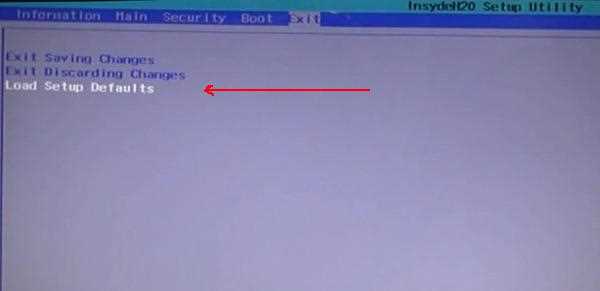
До речі, у 99% випадках зі скинутими налаштуваннями ноутбук нормально завантажуватиметься. Але іноді трапляється невелика помилка і ноутбук не може знайти з чого йому завантажитись (тобто з якого пристрою: флешки, HDD тощо).
Щоб виправити її, знову зайдіть в Біос і перейдіть до розділу Boot.
Тут потрібно змінити вкладку Boot Mode: UEFI змінити на Legacy, потім вийти з Біосу зі збереженням налаштувань Після перезавантаження ноутбук повинен нормально завантажуватися з жорсткого диска.
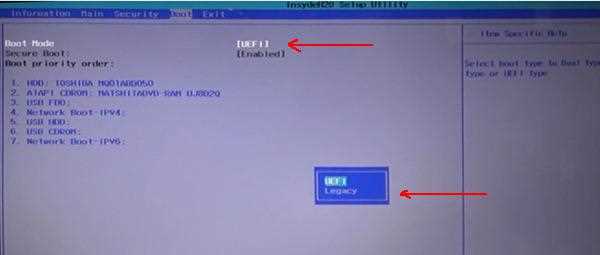
2. Як скинути налаштування Біос, якщо він вимагає пароль?
Тепер уявімо серйознішу ситуацію: сталося так, що ви поставили пароль на Біос, а тепер його забули (ну чи сестра, брат, друг поставив пароль і кличе вас на допомогу…).
Включаєте ноутбук (у прикладі ноутбук фірми ACER) та бачите наступне.
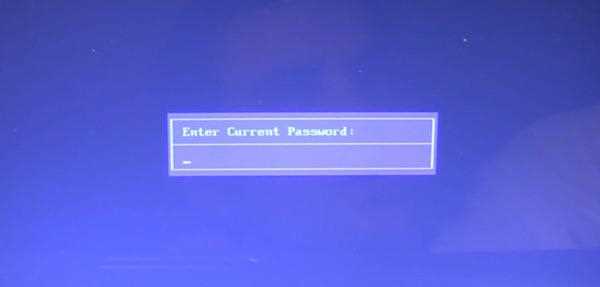
На всі спроби перебору ноутбук відповідає помилкою і через кілька неправильних введених паролів просто вимикається.
В цьому випадку не обійтися без зняття задньої кришкиноутбук.
Зробити потрібно лише три речі:
- відключити ноутбук від усіх пристроїв та взагалі вийняти всі шнури, які підключені до нього (навушники, шнур живлення, мишка тощо);
- вийняти акумуляторну батарею;
- зняти кришку, що захищає оперативну пам'ятьі жорсткий дискноутбука (конструкція у всіх ноутбуків різна, іноді може знадобитися зняти повністю задню кришку).


Під планками оперативної пам'яті є два контакти (вони ще підписані JCMOS) — вони нам і потрібні. Тепер робите таке:
- замикаєте ці контакти викруткою (і не розмикаєте доки не вимкнете ноутбук. Тут потрібно терпіння та акуратність);
- підключаєте до ноутбука шнур живлення;
- вмикаєте ноутбук і чекаєте приблизно сік. 20-30;
- вимикаєте ноутбук.
Тепер можна підключити оперативну пам'ять, жорсткий диск та батарею.


Потрібно сказати пару слів про «підводні камені»:
- не у всіх ноутбуках будуть два контакти, в деяких їх три і для скидання необхідно переставити джампер з одного положення на інше та почекати кілька хвилин;
- замість перемичок може бути кнопка обнулення: просто натисніть її олівцем або ручкою та зачекайте кілька секунд;
- так само скинути Біос можна, якщо вийняти на деякий час батарейку з материнської плати ноутбука (батарейка на вигляд у вигляді таблетки, невелика).
На цьому сьогодні все. Не забувайте паролі!
- Здрастуйте адмін, хочу запитати у вас - Як скинути Біос, якщо на материнській платі немає спеціальних джамперів Clear CMOS. Є кілька джамперів і один із них з трьома контактами, під ним написано CLR, може це воно? Коротше проблема моя в тому, що я неправильно розігнав комп'ютер і тепер він при завантаженні відразу йде в синій екран. На різних форумах пропонують скинути налаштування БІОС на заводські. Користувач я початківець, з такою проблемою стикаюся вперше, боюся щось зробити неправильно.
- Другий лист. Скажіть будь ласка - Як скинути Біос? Рік тому поставив на нього пароль, а зараз захотів операційну систему перевстановити, але пароль не пам'ятаю, і в БІОС відповідно увійти не можу і не можу змінити пріоритет завантажувального пристрою, щоб завантажитися з диска з віндою. Знайомі кажуть має бути спеціальний джампер на материнці, але, на жаль, не знайшов такого. Материнська плата у мене Asus і для зміни пріоритету завантаження можу використовувати меню завантаження, але чомусь задіяти його не можу. При натисканні клавіші F-8 у початковій фазі завантаження нічого не відбувається.
- Третій лист: Скажіть, якщо просто увійти в Біос і скинути налаштування на дефолтні, тобто вибрати опцію Load Setup Defaults, натиснути Enter, далі ОК - відбудеться скидання якихось налаштувань. Це і є скидання налаштувань на заводські?
Як скинути Біос
Як бачите друзі, скидання налаштувань БІОС може знадобитися в різних ситуаціях. "Різні комп'ютерні проблеми" можуть статися з кожним користувачем, адже від помилок ніхто не застрахований. Але щодо розгону комплектуючих комп'ютера, тут треба бути дуже обережним, адже справа може закінчитися і виходом з ладу материнської плати або процесора.Для скидання налаштувань БІОС, насамперед потрібно повністю знеструмити комп'ютерта від'єднати від нього все, що підключено, далі оглянути материнську плату, виробник повинен обов'язково залишити на ній спеціальний джампер для скидання налаштувань. Але навіть якщо такий джампер ви не знайдете, не варто засмучуватися, налаштування Біос можна скинути і без нього.
На старих і недорогих материнських платах, такий джампер представляє собою два ось таких контакти без перемички з написом під ним Clear CMOS або CLR CMOS.
На повністю знеструмленому комп'ютері замикаємо контакти плоскою викруткою на 10 секунд.

далі включаємо комп'ютер, заходимо до БІОС, налаштування вже заводські. Якщо у вас був пароль на вхід до БІОС, він буде скинутий. Виставляти вам доведеться знову також і час.
Якщо джампер для скидання БІОС має три контакти, значить він має перемичку, насаджену на перший та середній контакти (положення 1-2).

Для скидання БІОС, на вимкненому комп'ютері, пересаджуємо перемичку на середній і крайній контакти (положення 2-3), чекаємо секунд 10 і пересаджуємо перемичку назад і вмикаємо комп'ютер.

На нових материнських платах спеціально для скидання налаштувань БІОС присутня спеціальна кнопка clr CMOS .

Скинути налаштування БІОС, можна витягти батарейку CMOS з материнської плати і на кілька секунд замкнути викруткою два контакти в гнізді посадкового батарейки.
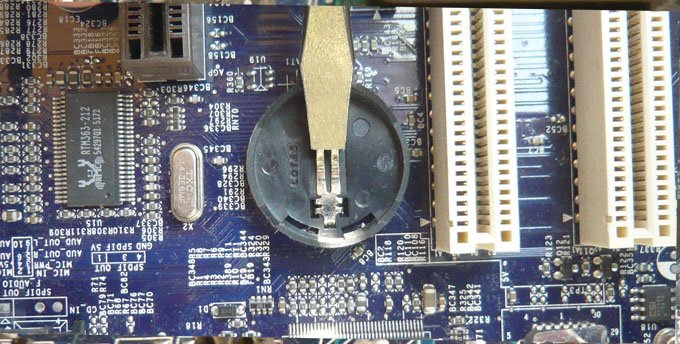
Ну і найневибагливіший спосіб, це просто витягнути батарейку CMOS на 24 години. Багато досвідчені користувачіможуть заперечити і помітити, що витягнути батарейку для скидання налаштувань достатньо години. Хочу сказати – не завжди.

І останнє запитання. Скидання налаштувань БІОС на заводські та дефолтні (за замовчуванням), це різні речі?
Скидання налаштувань БІОС на дефолтні, це майже те саме, що й скидання налаштувань на заводські. Різниця лише в тому, що при скиданні БІОС на заводські налаштування скидається ще й час у БІОС, от і все.
Ідемо на вкладку (Exit), в ній за допомогою стрілок на клавіатурі вибираємо пункт Load Setup Defaults або може бути Load Fail-Safe Defaults, тиснемо Enter та ОК. Налаштування скинуто.
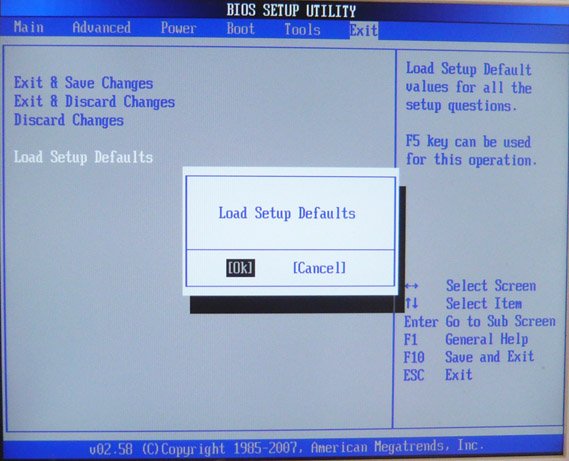
В результаті встановлення некоректних параметрів налаштуваннях BIOS, порушується його правильна робота, проявляється це в нестабільній роботісистеми або її повною відмовою. Для запобігання таким наслідкам у BIOS передбачено функцію скидання. Обнулення BIOS- це приведення значень параметрів BIOSдо заводських налаштувань, обраних виробником материнської плати як найбезпечніше та стабільне.
Список найчастіших причин, через які виникає необхідність обнулювати BIOS:
1. Комп'ютер не реагує на натискання кнопки Power.
2. Комп'ютер увімкнеться, але видає якісь звуки і не хоче завантажувати операційну систему.
3. Комп'ютер працює, але не стабільно – зависає, перезавантажується тощо.
4. При необхідності оновлення версії БІОС.
5. Для скидання невідомого пароля.
Обнулити BIOS. Спосіб 1
Вимкнути комп'ютер. Знайти перемичку на материнській платі, що відповідає за Clear CMOS, зазвичай вона знаходиться неподалік батарейки. Поставити її з вихідного положення (1-2) у положення (2-3). Зачекати 10-15 секунд, переставити перемичку назад у положення (1-2). Крім того, при цьому краще від'єднати кабель електромережі від блока живлення.
Обнулити BIOS. Спосіб 2
Вимкнути комп'ютер. Знайти круглі плоскі батареї на материнській платі. Акуратно витягнути її з гнізда, відігнувши фіксатор і покласти окремо. Зачекати 1 хвилину. Вставте батарейку назад.
Обнулити BIOS. Спосіб 3
Якщо на вашій материнці немає акумулятора, знайдіть мікросхему з маркуванням Dallas або Odin (у них вбудована батарейка) - перемичка повинна бути десь поруч. Іноді можна обнулити БІОС замиканням контактів мікросхем. Треба сказати, що замикати контакти самої батареї іноді дуже небезпечно.
Обнулити BIOS. Спосіб 4
За допомогою будь-якої мови програмування в порт з адресою 70Н записується значення від 10Н до 2FH, а порт 71Н будь-яке значення, не дорівнює старому значенню. Ось приклад для Borland Pascal 7.0: Port[$70]:=$10
Port[$71]:=Port[$71] xor $FF
Принцип дії цього способу ґрунтується на руйнуванні контрольної суми вмісту CMOS-пам'яті. Після перезавантаження значення БІОС установляться заводські, і пароль стане стандартним для цієї версії BIOS.
Код програми на Turbo Pascal:
Begin
Port[$70]:=$2E;
Port[$71]:=$00;
Port[$70]:=$2F;
Port[$71]:=$00;
end;
Обнулити BIOS. Спосіб 5
У складі Windows є утиліта DEBUG- для оперативної зміни вмісту зазначених осередків пам'яті. Принцип роботи аналогічний попередньому – руйнація контрольної суми CMOS. Щоб запустити утиліту необхідно увійти в меню Пуск, натиснути Виконати та ввести debug.
Потім запровадити наступне:
про 70 17
про 71 17
Q
І перезавантажитись.
Обнулити BIOS. Спосіб 6
Створюється текстовий файлза допомогою будь-якого навігатора NC, FAR та ін, назвіть файл killcmos.com. Потім наберіть наступні коди за допомогою клавіші та цифрової клавіатури.
178, 112, 50, 246, 176, 46, 238, 66, 50, 192, 238, 205, 32.
Збережіть внесені зміни та запустіть отриманий файл.
